现在很多人在使用win10电脑,有些用户常常会遇到搜索框失效问题,不知道怎么解决,接下来小编就给大家介绍一下具体的操作步骤。
具体如下:
-
1. 首先第一步鼠标右键单击左下角【开始菜单】图标。

-
2. 第二步在弹出的菜单栏中,根据下图所示,点击【运行】选项。
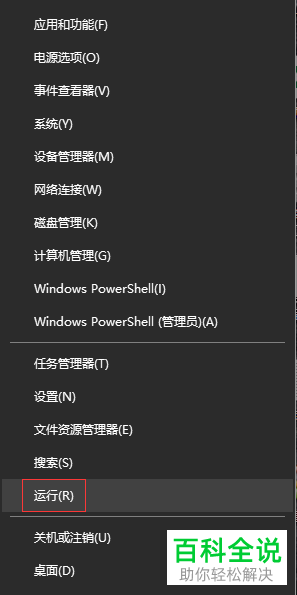
-
3. 第三步打开【运行】窗口后,在方框中输入【services.msc】,根据下图箭头所指,点击【确定】选项。
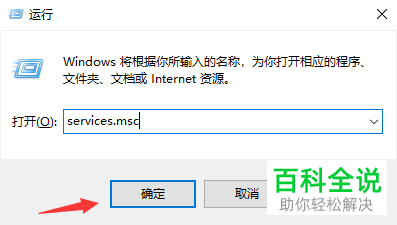
-
4. 第四步打开【服务】窗口后,在右侧列表中根据下图所示,找到【Network List Service】选项。
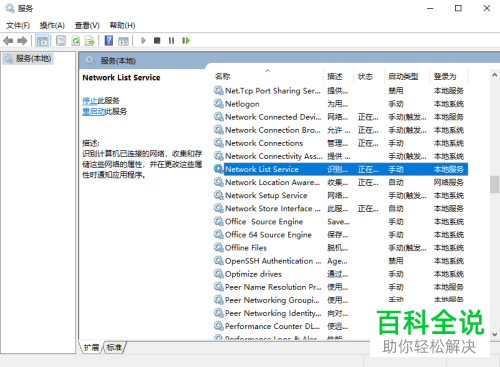
-
5. 第五步鼠标右键单击该选项,在弹出的菜单栏中根据下图所示,点击【属性】。
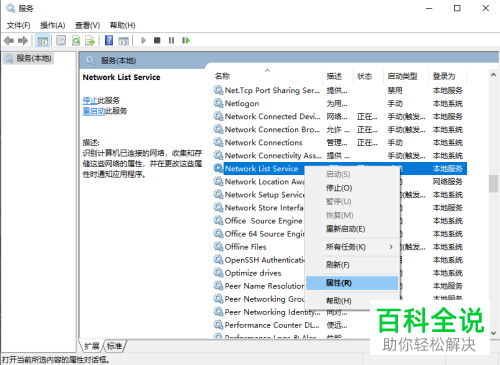
-
6. 最后在【属性】窗口中,根据下图箭头所指,将【启动类型】设置为【自动】,接着点击【确定】选项,这样就可以打开搜索框。

-
以上就是怎么解决win10搜索框失效问题的方法。
